有时候可能会遇到对win10系统使用向日葵远程桌面软件远程进行设置,如果我们需要对win10系统使用向日葵远程桌面软件远程进行设置时,要怎么处理呢?
接下来给大家带来win10系统使用向日葵远程桌面软件远程具体的设置方法:
1、远程桌面软件首先在手机和win10电脑端分别安装向日葵软件
(这款软件分为主控端和被控端,所以下载的时候注意区分,上框中为被控端,下框中为主控端)
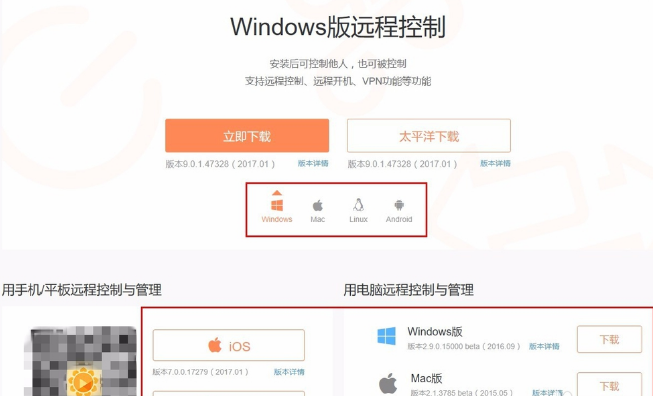
2、在手机或电脑任意一端注册账号,并在两端同时登录
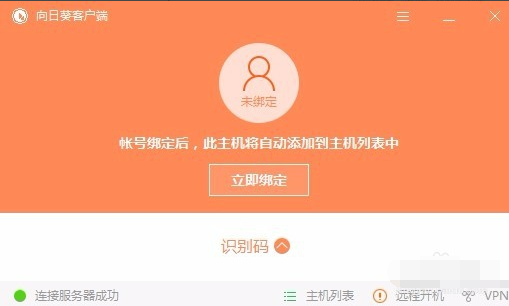
3、两端都登录后,在手机端就会看到账号下的主机,点击进去就可以看到功能
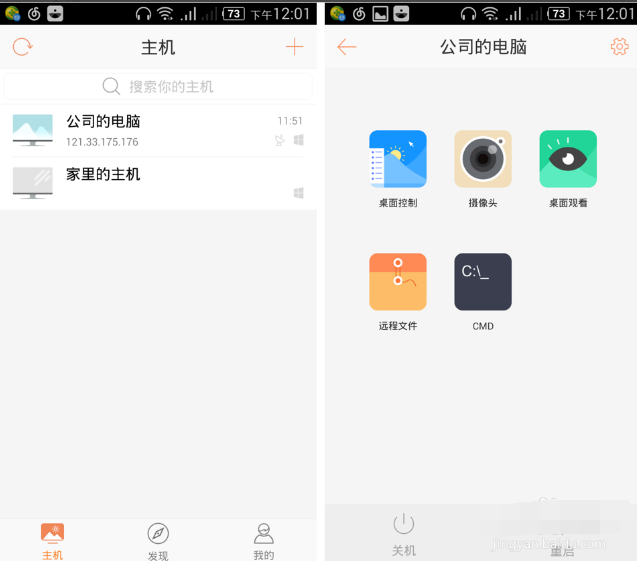
4、只是简单的远程桌面的话,就使用“桌面控制”功能
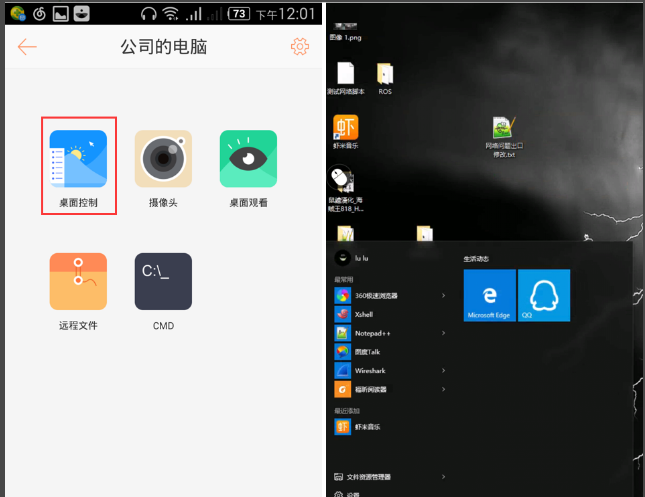
5、从手机端进入win7电脑之后,便可任意操作电脑桌面上的应用,比如阅览网页、下载或上传文件、编辑文本等等。
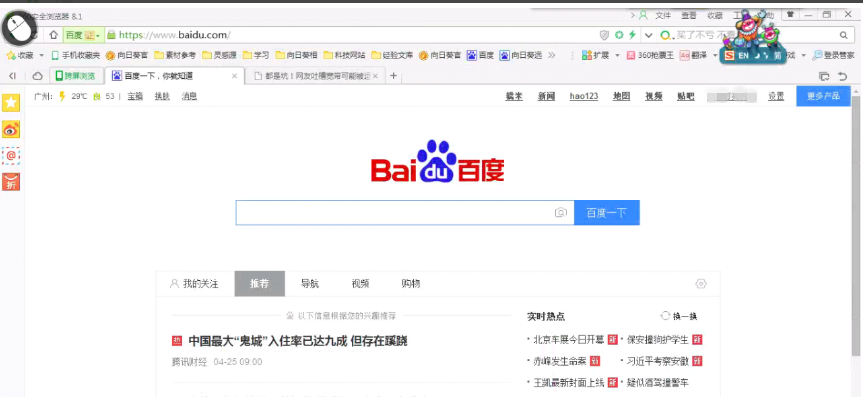
以上就是使用向日葵远程桌面软件远程操作了。是不是很就简单呢?
以上就是关于win10系统使用向日葵远程桌面软件远程的操作方法,有需要的用户可以按照上述步骤设置解决问题,希望这个小小的经验能够帮助大家不再烦恼!
uc电脑园提供的技术方案或与您产品的实际情况有所差异,您需在完整阅读方案并知晓其提示风险的情况下谨慎操作,避免造成任何损失。

浏览次数 103
浏览次数 3243
浏览次数 381
浏览次数 2512
浏览次数 543
未知的网友